Cách tìm lại những trang web cổ đã biến mất
24/02/2025
Nội dung bài viết
Trải qua nhiều năm, Internet đã có những thay đổi đáng kể. Đối với một số người, hình ảnh của những trang web cũ giờ đây chỉ còn là ký ức mờ nhạt. Không chỉ vậy, việc tìm lại các website đã ngừng hoạt động dường như là điều không thể! Dù bạn đơn thuần tò mò hay muốn truy cập lại một trang web cũ nào đó, tripi.vn sẽ hướng dẫn bạn cách sử dụng các công cụ khác nhau để lướt web như ngày xưa.
Các bước thực hiện
Sử dụng Wayback Machine
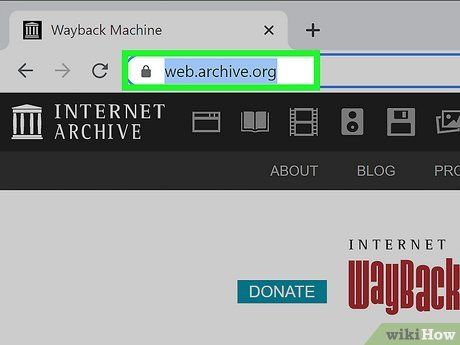
Truy cập https://web.archive.org/ bằng trình duyệt web. Wayback Machine là công cụ phổ biến để lưu trữ các trang web cũ, và bất kỳ ai cũng có thể tìm kiếm trong kho tài nguyên này. Hãy truy cập URL trên để bắt đầu.
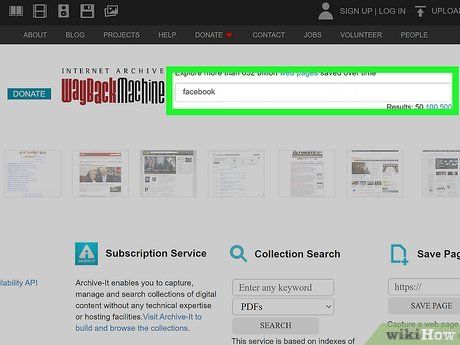
Nhập từ khóa vào thanh tìm kiếm của Wayback Machine. Thanh tìm kiếm nằm ngay giữa đầu trang. Bạn có thể nhập URL cụ thể hoặc từ khóa liên quan đến trang web cần tìm.
- Wayback Machine không hỗ trợ tìm kiếm từ khóa như Google hay Bing. Bạn nên nhập URL cụ thể để có kết quả chính xác.
- Để mở rộng tìm kiếm, hãy thử nhập site:https://web.archive.org/ vào Google.
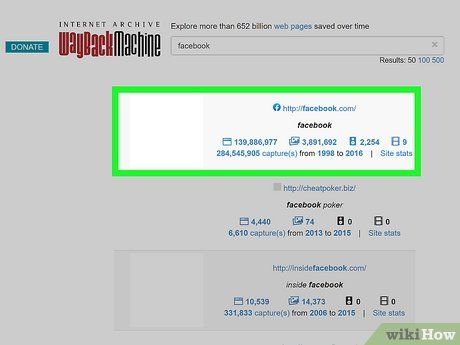
Chọn trang web phù hợp. Tùy thuộc vào nội dung bạn tìm kiếm, Wayback Machine sẽ hiển thị các kết quả khác nhau. Hãy chọn một trang web để tiếp tục khám phá.
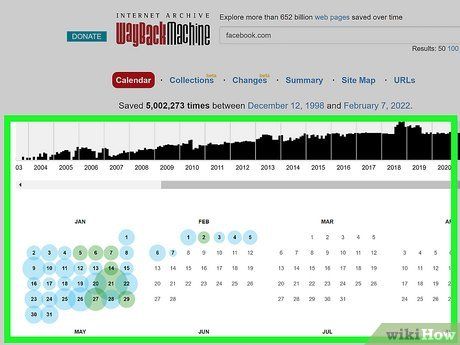
Chọn năm trên biểu đồ thanh. Một biểu đồ thanh sẽ xuất hiện ở đầu màn hình, hiển thị lịch sử của trang web. Bạn có thể di chuột dọc theo biểu đồ để chọn ngày cụ thể và xem trang web vào thời điểm đó.
Tìm kiếm trang web cũ với Google
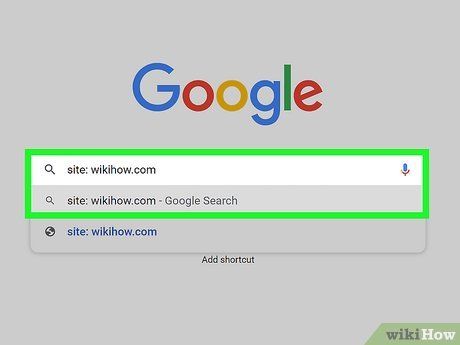
Thực hiện tìm kiếm trên Google như bình thường. Để bắt đầu hành trình ngược dòng lịch sử Internet, hãy tìm kiếm nội dung trên Google như bạn vẫn làm.
- Nếu muốn tìm một trang web hoặc bài viết cụ thể, hãy sử dụng từ khóa site: kèm theo URL để có kết quả chính xác nhất. (Ví dụ: site:tripi.vn.com).
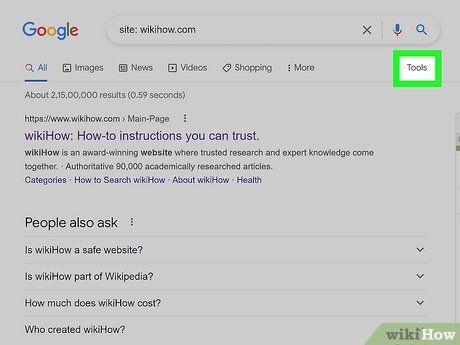
Nhấp vào Tools (Công cụ). Tùy chọn này nằm ở đầu trang kết quả, ngay phía dưới bên phải thanh tìm kiếm.
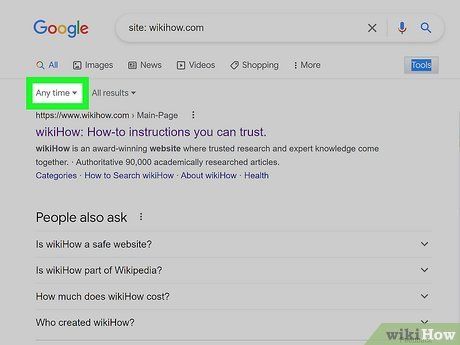
Nhấp vào Any time (Mọi lúc). Sau khi nhấp vào Tools, Google sẽ hiển thị hai tùy chọn: Any time và All results (Tất cả kết quả). Hãy chọn Any time để khám phá lịch sử Internet.
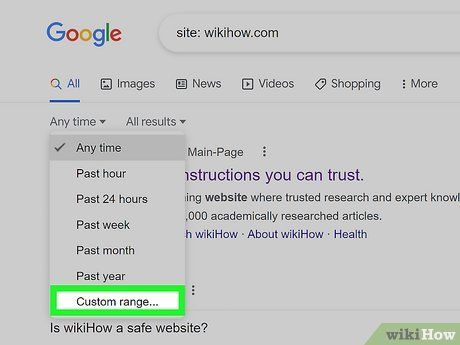
Nhấp vào Custom range (Phạm vi tùy chỉnh). Google cung cấp nhiều bộ lọc thời gian cho kết quả tìm kiếm. Nếu muốn khám phá quá khứ xa hơn, hãy chọn Custom range để thiết lập phạm vi ngày cụ thể.
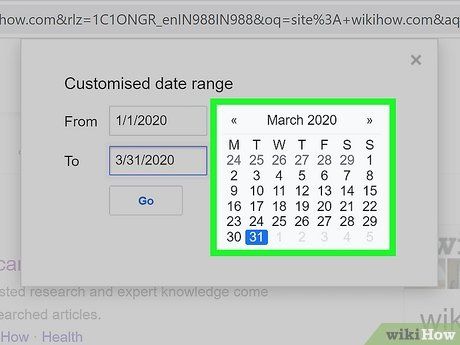
Điều chỉnh phạm vi ngày tìm kiếm. Bạn có thể tùy chỉnh phạm vi ngày rộng hoặc hẹp tùy ý. Nhập ngày vào trường From (Từ) và To (Đến) để xem kết quả từ Google.
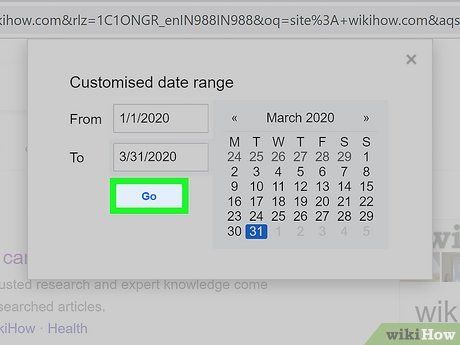
Nhấp vào Go (Tìm). Sau khi chọn phạm vi ngày, nhấp vào Go để bắt đầu tìm kiếm.
- Lưu ý: Một số trang web cũ có thể tự động chuyển hướng đến phiên bản hiện tại. Tuy nhiên, nhiều trang web như diễn đàn hoặc bảng tin sẽ hiển thị giao diện trong quá khứ.
- Google đôi khi lưu trữ phiên bản "Cached" (Bản lưu) của trang web. Nhấp vào nút ba chấm bên cạnh kết quả và chọn "Cached" (nếu có) để xem phiên bản sao lưu.
- Kết quả tìm kiếm của Google là những trang web vẫn tồn tại nhưng đã bị chôn sâu trong lịch sử.
Khám phá những trang web cũ với Bing
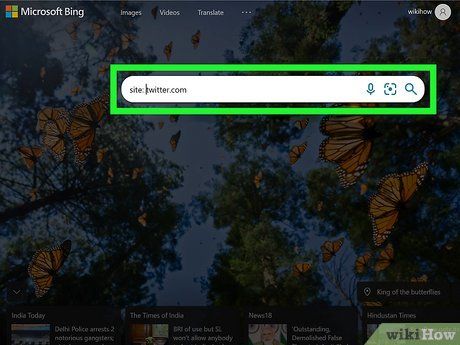
Thực hiện tìm kiếm trên Bing như thông thường. Mặc dù không phổ biến bằng Google, Bing vẫn có thể mang đến những kết quả độc đáo và riêng biệt.
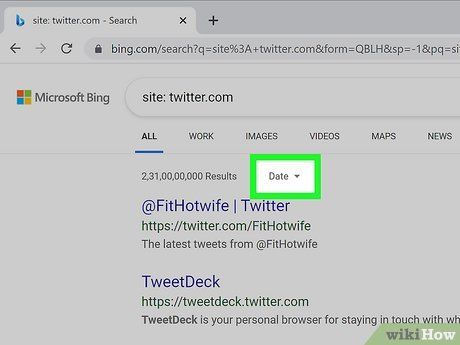
Nhấp vào Date (Ngày). Tùy chọn này nằm ở đầu trang, tương tự như biểu tượng "Tools" trên Google. Một trình đơn sẽ hiện ra để bạn lựa chọn.
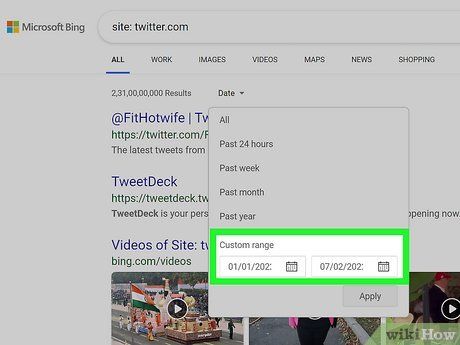
Thiết lập phạm vi tùy chỉnh (Custom range). Trình đơn sẽ cung cấp các bộ lọc khác nhau cho việc tìm kiếm. Để khám phá những kết quả xa xưa, hãy tạo phạm vi ngày tùy chỉnh trong mục Custom range.
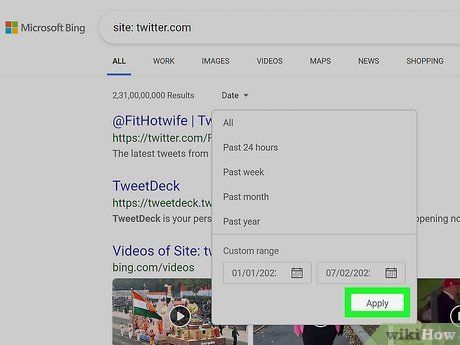
Nhấp vào Apply (Áp dụng). Bing sẽ tự động cập nhật kết quả theo phạm vi ngày bạn đã chọn. Bạn có thể bắt đầu khám phá lịch sử Internet ngay lập tức.
- Lưu ý: Kết quả của Bing bao gồm những trang web vẫn tồn tại nhưng đã bị chôn sâu trong lịch sử tìm kiếm.
Du lịch
Ẩm thực
Khám phá
Đi Phượt
Vẻ đẹp Việt Nam
Chuyến đi
Có thể bạn quan tâm

7 địa điểm bán ghế massage chất lượng hàng đầu tại Quảng Nam

Top 10 tinh hoa mỹ phẩm đáng sở hữu nhất từ thương hiệu NARS

Isomaltulose (Palatinose) là một loại đường tự nhiên, có tính năng dịu nhẹ và ổn định, không làm tăng đột ngột lượng đường trong máu. Đây là sự lựa chọn lý tưởng cho những ai đang tìm kiếm một loại đường an toàn và lành mạnh.

Top 10 đoạn văn phân tích chi tiết nổi bật nhất trong tác phẩm "Nữ Oa" (Ngữ văn 10 - SGK Cánh diều) - Tripi

11 Khách sạn gia đình tuyệt vời nhất Đà Lạt - Trải nghiệm đẳng cấp cùng người thân


